Mac OS X SierraでMACアドレスを確認する2つの方法を紹介させていただきます。
メニューからMACアドレスの確認
メニューから「このMacについて」をクリックします。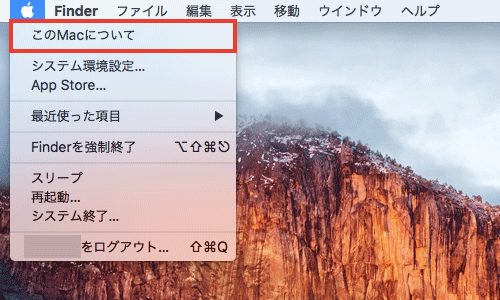
「システムレポート」ボタンをクリックします。
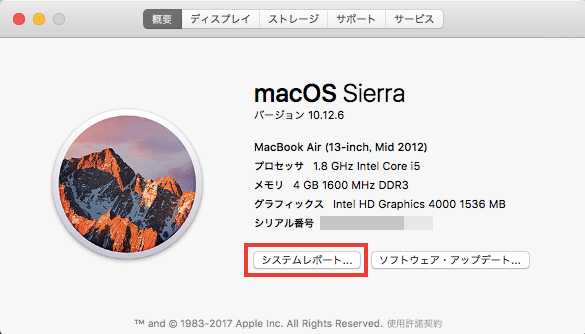
システム情報ウィンドウの左メニューから「ネットワーク」>「ネットワーク環境」を選択し、Wi-Fi の項目が見えるまでウィンドウをスクロールして、ハードウェア(MAC)アドレスの項目に表示されている英数字がMACアドレスです。
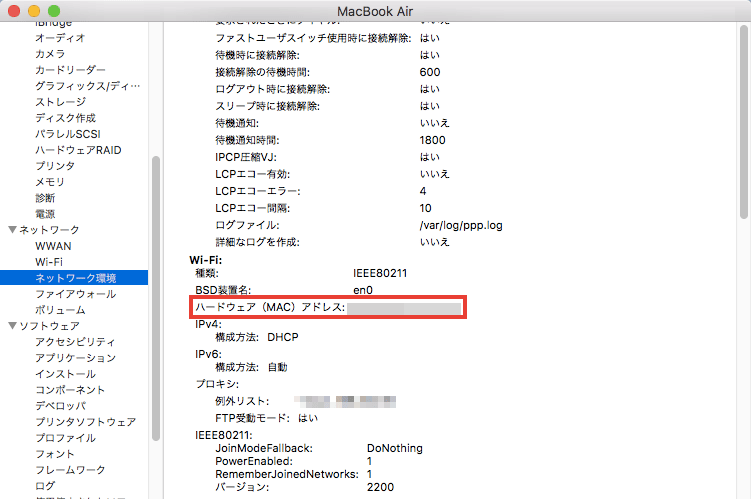
システム環境のネットワークメニューからMACアドレスの確認
「システム環境設置」を起動して「ネットワーク」をクリックし、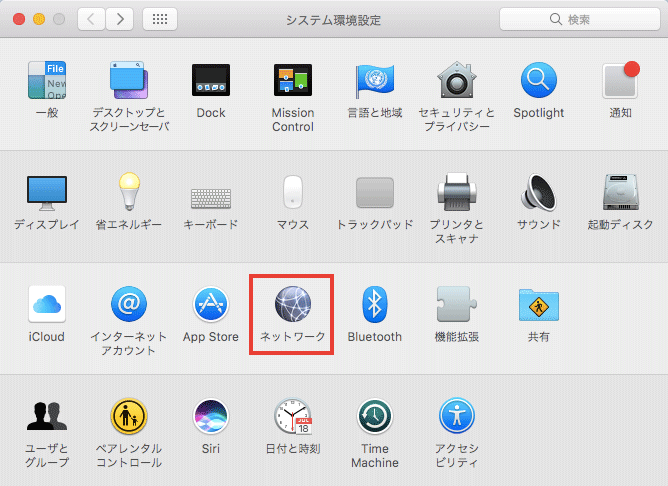
ネットワークウィンドウ右下の「詳細」ボタンをクリックします。
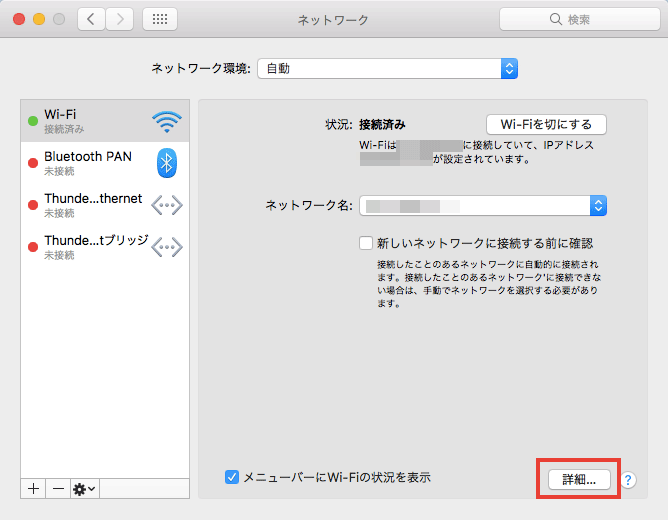
「ハードウェア」タブをクリックすると、MACアドレスが表示されます。
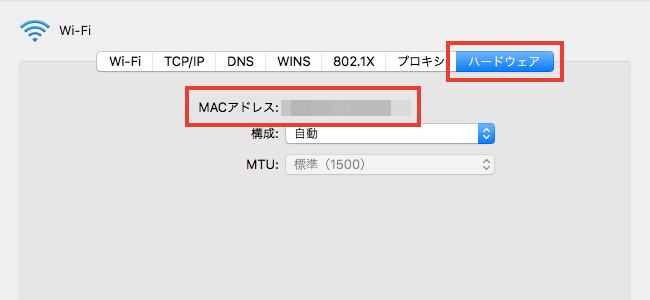



コメント